win10提示Com Surrogate已停止工作打不开图片怎么办
2021-03-28 06:27:45文章来源:金顺软件园热度:0
如果win10系统中打开图片时电脑提示:“Com Surrogate已停止工作”改如何解决呢? 更多最新IT资讯尽在金顺软件园http://www.jinshun168.com/
解决方法如下:
1、在桌面上找到“计算机”或“这台电脑”或“此电脑”图标,并在该图标上右键选择“属性”,如下图:
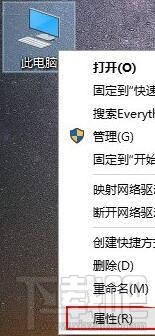
2、在打开的系统属性窗口左上角,找到“高级系统设置”打开,如图:
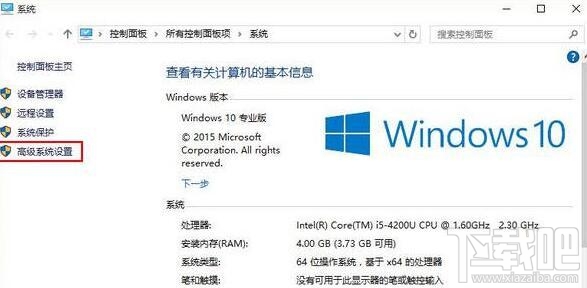
3、在弹出的系统属性设置对话框中,选择“高级”选项卡,点击“设置”按钮,如图:
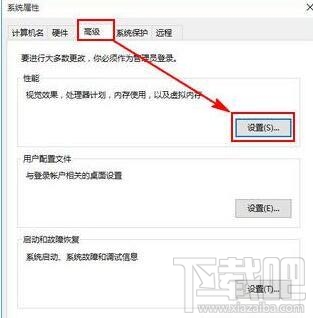
4、在弹出的“性能选项”对话框中,点击“数据执行保护”选项卡,并选中“为除下列选定程序之外的所有程序和服务启用DEP”选项,再点击“添加”按钮,如图:
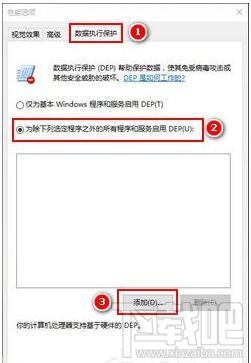
5、若您使用的是64位的Windows系统,在弹出的查找文件窗口中,选择C:WindowsSysWOW64dllhost.exe程序文件即可,如图:
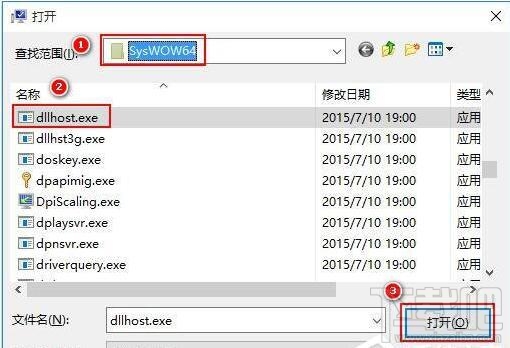
若您使用的是32位的Windows,在弹出的查找文件窗口中,选择C:WindowsSystem32dllhost.exe程序文件即可,如图:
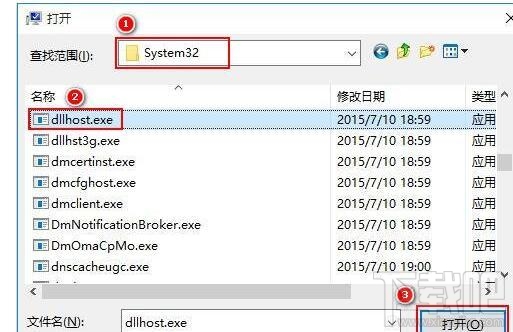
6、在弹出的“数据执行保护”警示框中点击“确定”即可,如图:

7、此时可以看到“COM Surrogate”选项已经添加到了列表中,依次点击“应用”、“确定”即可。
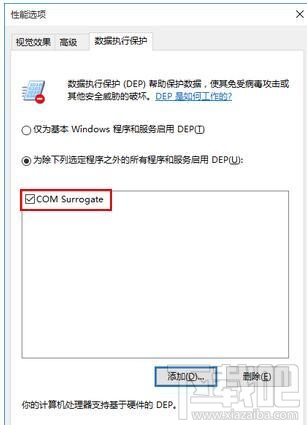
8、最后,请将电脑重启后在尝试打开图片,观察问题是否解决。
以上,就是金顺软件园小编给大家带来的win10提示Com Surrogate已停止工作打不开图片怎么办全部内容,希望对大家有所帮助!
编辑:金顺软件园